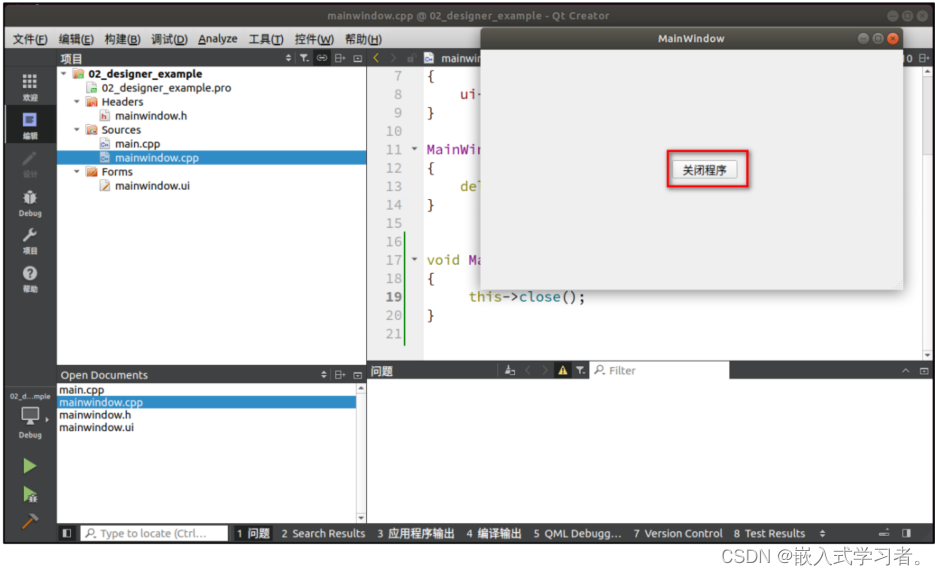嵌入式QT (使用 Qt Designer 开发)
一、使用 UI 设计器开发程序
1.1、 在 UI 文件添加一个按钮
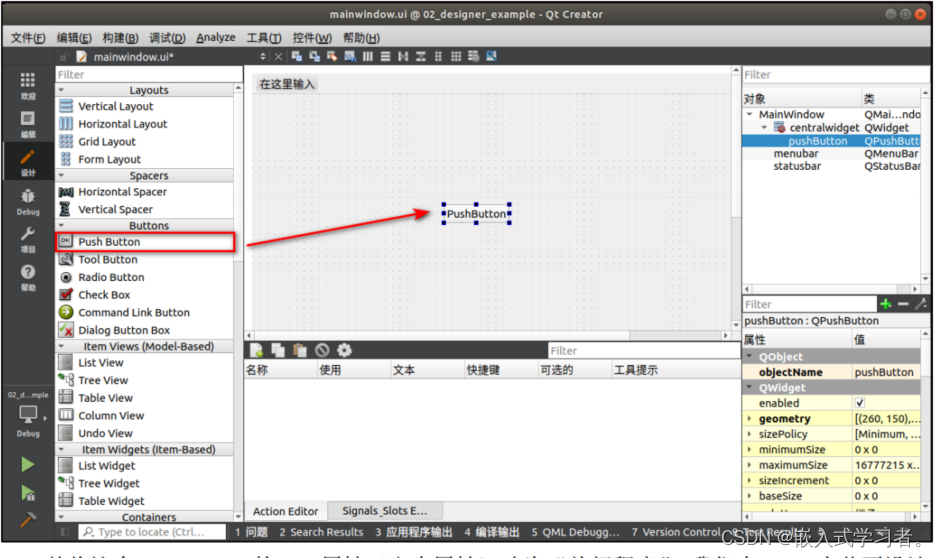
1.2、在 UI 文件里连接信号与槽
所谓信号即是一个对象发出的信号,槽即是当这个对象发出这个信号时,对应连接的槽就发被执行或者触发。
UI 设计器里信号与槽的连接方法一:
在主窗体的上面部分,我们可以看到一些小小的按钮,如下图框框部分。用鼠标放在这些按钮上面可以查看这个按钮是什么作用。信号槽连接的按钮也在上面。
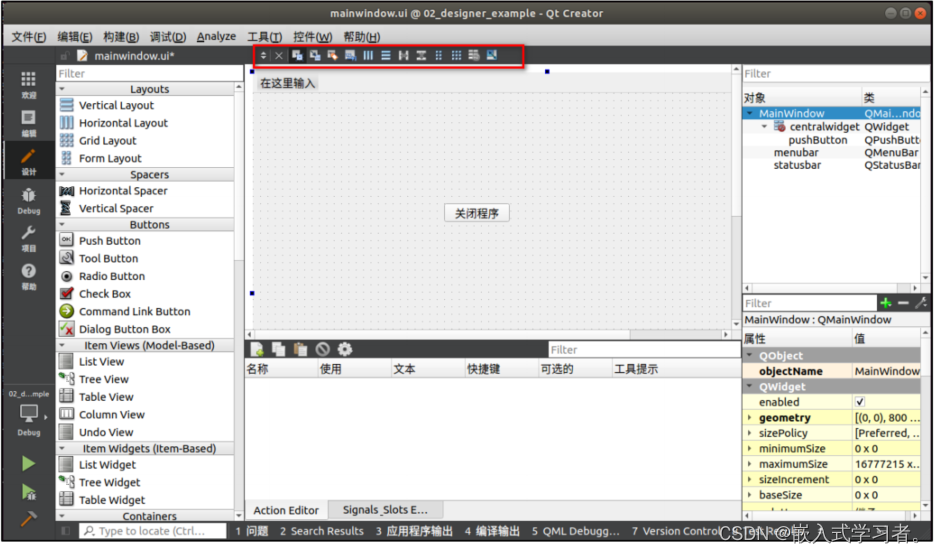 点击信号槽连接的按钮如下,如下图①处,点击进入信号槽连接模式(若想退出信号槽连接模式,则点击①处左边的按钮),进入信号与槽的连接模式后,将鼠标选中我们的“关闭程序”按钮,按住按钮,然后用鼠标向外拖动,如②处。此时就会出现信号槽连接的符号。
点击信号槽连接的按钮如下,如下图①处,点击进入信号槽连接模式(若想退出信号槽连接模式,则点击①处左边的按钮),进入信号与槽的连接模式后,将鼠标选中我们的“关闭程序”按钮,按住按钮,然后用鼠标向外拖动,如②处。此时就会出现信号槽连接的符号。
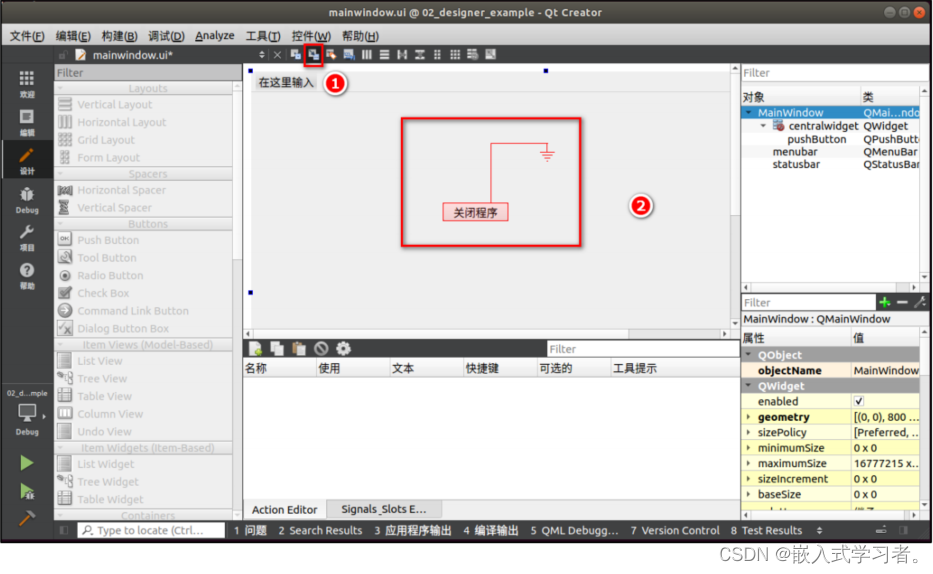
进行下图配置就成功将按钮设置为关闭界面功能
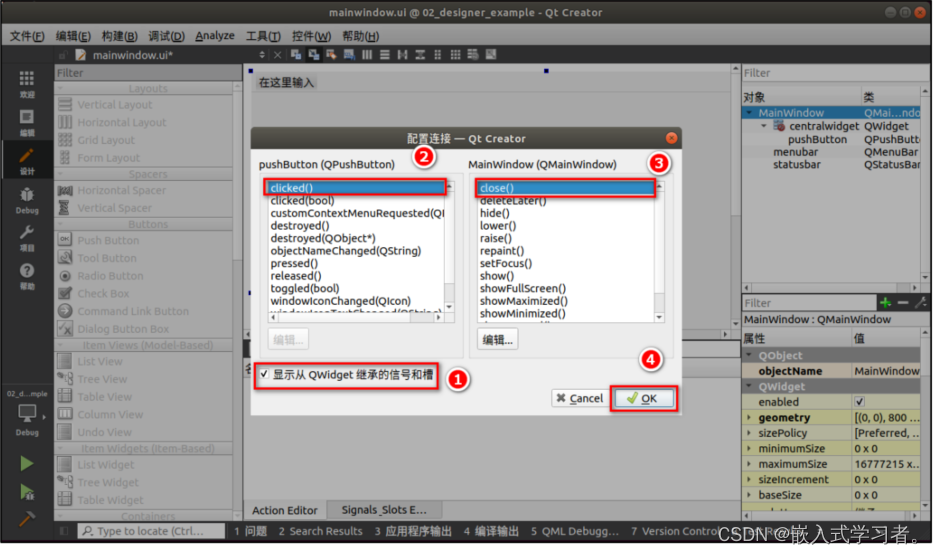
完成信号槽连接,如下图。要想返回编辑部件模式点击如下图标注位置的按钮。下图就是信号与槽连接的图示了。在编辑部件模式下我们是看不见的,只有信号槽模式才能看见这样的图示。
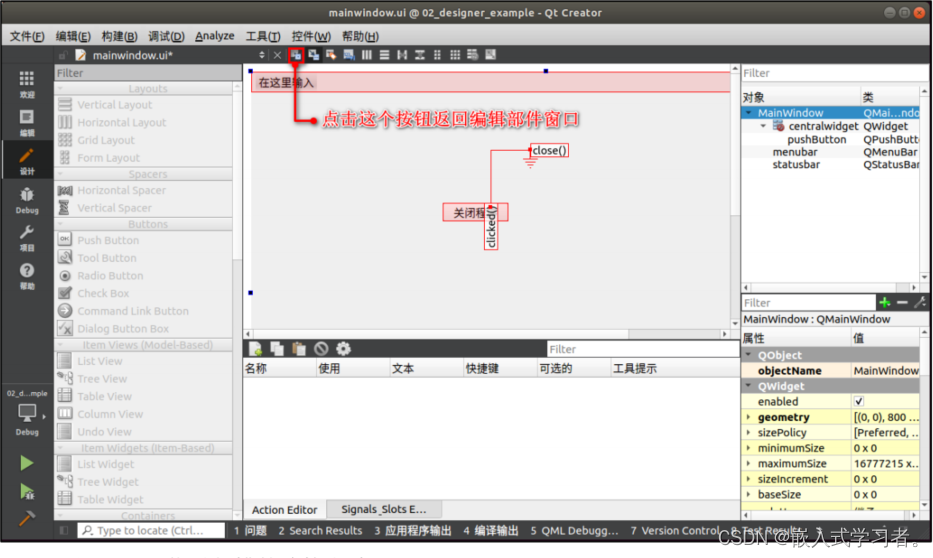
UI 设计器里信号与槽的连接方法二:
选中“关闭程序”pushButton 按钮,然后右键,如下图。选择“转到槽”。
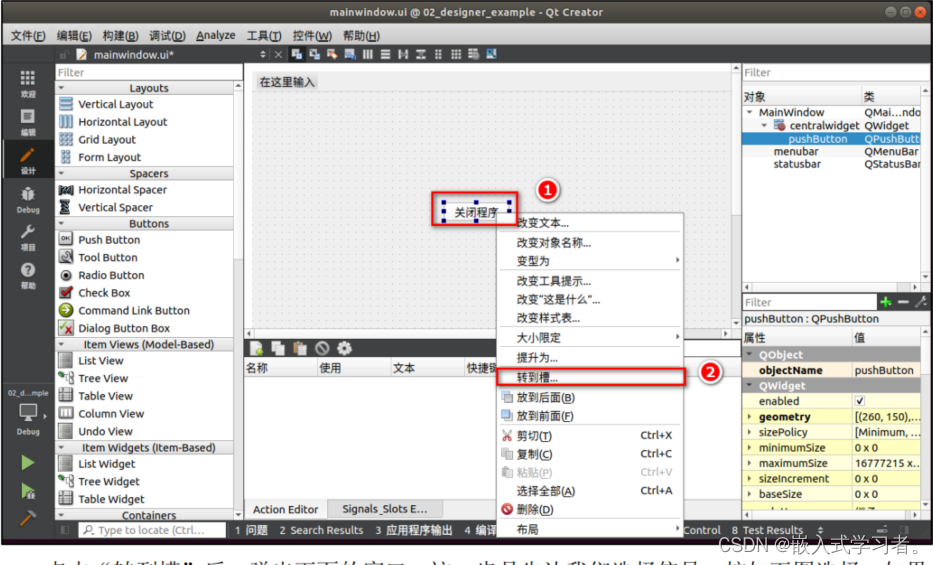
点击“转到槽”后,弹出下面的窗口,这一步是先让我们选择信号。按如下图选择。如果细心的同学,我们还发现这个 clicked()信号并不是 pushButton 的,而是 QAbstactButton 的。只是 pusbButton 继承了 QAbstracButton,同时把这个信号也继承了下来。除此之外我们还看到其他信号也是不是属于 pushButton 的,也是被继承下来了。所以我们在 C++基础部分学过的继承。在 Qt 里的作用表现的淋漓尽致!根本不用重写 pushButton 的 clicked()事件。pushButton 只需要继承父类的 clicked()事件即可!
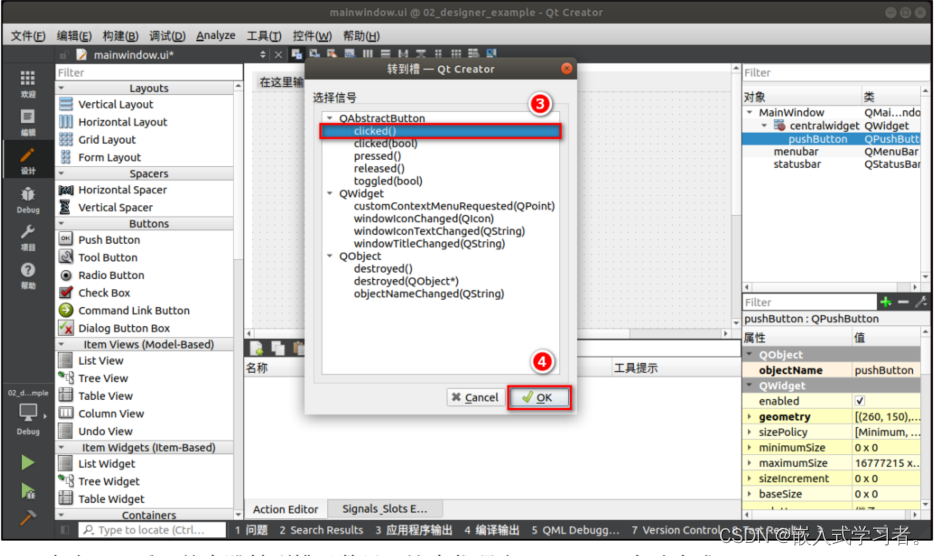
点击 OK 后,就会跳转到槽函数里,这个代码由 Qt Creator 自动生成。
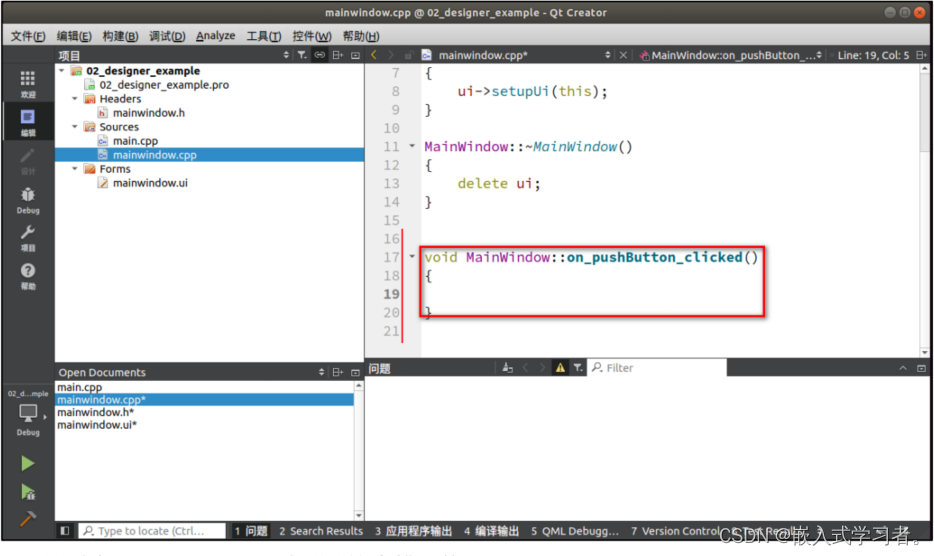
在这个槽数里写上this->close();调用 close()方法关闭整个程序。
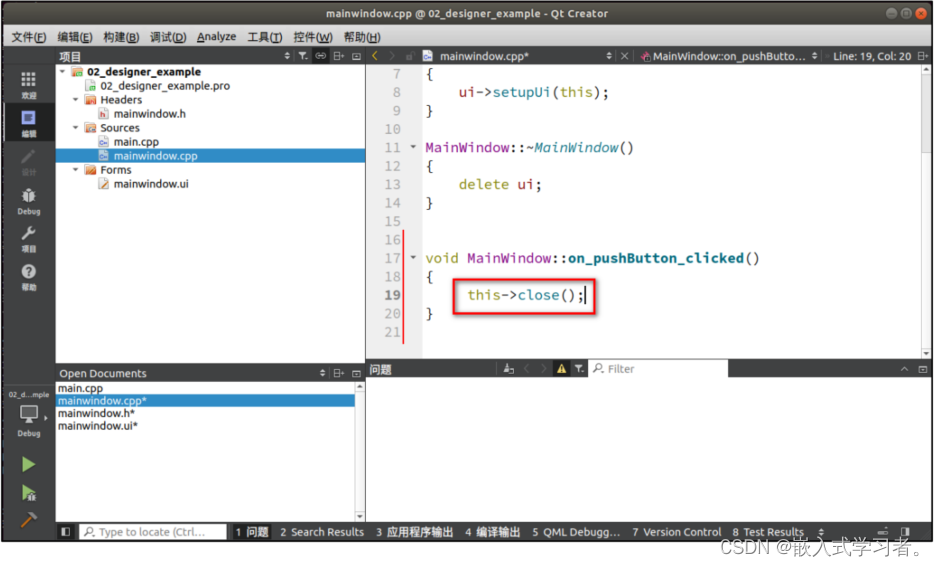
1.3、编译及运行创建的 UI 项目
直接按 Ctrl + r 或者点击左下角的第一个绿色三角符号,编译且运行这个项目。运行的结果如下。